
- •1С:бухгалтерия 7.7
- •Компьютерный учет
- •Методические материалы
- •Для пользователя
- •Предисловие
- •Введение
- •Занятие первое Загрузка системы
- •Путеводитель по конфигурации
- •Ввод данных для начала работы в системе
- •Датирование выполнения заданий учебного примера
- •Настройка параметров системы
- •Закладка «Общие»
- •Закладка «Журналы». Установка интервала видимости журналов
- •Настройка параметров системы
- •Закладка «Бухгалтерские итоги». Установка периода для вывода отчетов
- •Ввод сведений об организации
- •Заполнение справочников
- •Заполнение справочника «Виды продукции (работ услуг)» (субконто «Виды номенклатуры»)
- •Заполнение справочника «Статьи затрат на производство» (субконто «Затраты на производство»)
- •Заполнение справочника «Статьи общепроизводственных затрат» (субконто «Общепроизводственные затраты»)
- •Заполнение справочника «Статьи общехозяйственных затрат» (субконто «Общехозяйственные затраты»)
- •Заполнение справочника «Статьи издержек обращения» (субконто «Издержки обращения»)
- •Заполнение справочника «Ставки налога с продаж»
- •Заполнение справочника «Ставки ндс»
- •Заполнение справочника «Варианты расчета налогов»
- •Заполнение справочника «Подразделения»
- •Заполнение справочника «Сотрудники»
- •Заполнение справочника «Места хранения мпз»
- •Дополнение сведений об организации
- •Заполнение справочника «Банковские счета»
- •Заполнение справочника «Контрагенты»
- •Занятие второе
- •Ввод данных об учетной политике
- •Проверка состояния справочников «Статьи затрат на производство» и «Статьи издержек обращения»
- •Заполнение справочника «Налоги и отчисления»
- •Заполнение справочника «Валюты»
- •Просмотр и редактирование констант
- •Редактирование плана счетов
- •Внесение начальных остатков (операции, введенные вручную) «Откат» по рабочей дате на прошлый период
- •Операция по вводу начальных остатков
- •Текущие операции бухгалтерского учета
- •Учет основных средств
- •Поступление оборудования:
- •Передача оборудования в монтаж
- •Поступление объектов основных средств (ос)
- •Учет дополнительных расходов на объект основных средств (услуг сторонних организаций)
- •Оборотно-сальдовая ведомость по счету
- •Ввод в эксплуатацию объектов основных средств
- •Просмотр отчетов по объектам внеоборотных активов и основным средствам
- •Просмотр справочника «Основные средства»
- •Оборотно-сальдовая ведомость
- •Перемещение объектов основных средств
- •Занятие третье Начисление амортизации на объекты основных средств
- •Подготовка к передаче объекта основных средств
- •Передача объектов основных средств
- •Списание объектов основных средств
- •Учет нематериальных активов Поступление объекта нематериальных активов
- •Принятие к учету объекта нематериальных активов
- •Редактирование справочника «Нематериальные активы»
- •Зачисление амортизации на объекты нематериальных активов
- •Передача объекта нематериальных активов
- •Прекращение срока действия нематериальных активов
- •Учет производственных запасов (материалов)
- •Поступление материалов
- •Перемещение материалов
- •Отгрузка материалов на сторону
- •Учет товаров Поступление товаров
- •Запись книги покупок
- •Выписка счета на отгрузку товаров
- •Занятие четвертое Отгрузка товаров
- •Передача готовой продукции на склад
- •Отгрузка готовой продукции
- •Перемещение товаров
- •Оформление розничной продажи
- •Реализация услуг
- •Книга продаж
- •Учет услуг сторонних организаций
- •Учет расходов будущих периодов
- •Учет транспортных расходов
- •Учет прочих услуг сторонних организаций
- •Кадровый учет
- •Приказ о кадровых изменениях
- •Приказ об изменении окладов
- •Приказ об увольнении
- •Учет заработной платы Начисление заработной платы
- •Выплата заработной платы
- •Учет денежных средств
- •Наличные денежные расчеты
- •Кассовая книга
- •Безналичные денежные расчеты
- •Выписка банка
- •Карточка счета
- •Другие платежные документы
- •Клиент Банка
- •Валютная выписка
- •Учет расчетов с подотчетными лицами
- •Авансовые отчеты
- •Занятие пятое Реализация работ
- •Выполнение этапа многоэтапных работ
- •Оплата этапа работ
- •Завершение работ
- •Выполнение этапа одноэтапных работ
- •Документы общего назначения Суммовые разницы
- •Зачет аванса поставщику
- •Зачет аванса покупателя
- •Регламентные документы Переоценка валюты
- •Начисление амортизации
- •Незавершенное производство
- •Закрытие месяца и формирование финансовых результатов
- •Регламентный документ - Закрытие месяца
- •Квартальная отчетность
- •Конфигуратор для пользователя
- •Создание архивной копии
- •Авторизация доступа пользователя
- •Создание нового набора прав
- •Создание нового подчиненного интерфейса
- •Изменение панели инструментов
- •Проверка действия внесенных изменений
- •Редактирование табличных отчетов
- •Монитор пользователей
- •Временная блокировка
Передача оборудования в монтаж
Последовательность действий:
Документы → Учет ОС → Передача оборудования в монтаж;
Заполните документ в соответствии с рисунком, при этом Вам потребуется:
=> Ввести дату документа - 18.01.02;
=> При выборе значения в поле «Объект внеоборотных активов» ввести новое значение в одноименный справочник, при этом:
Сначала ввести в справочник группу (папку) — «ВНА — оборудование»:



Затем раскрыть эту папку двойным щелчком по соответствующему значку и в открывшейся группе ввести новый элемент:

Выбрать новый элемент двойным щелчком мыши в документ;
=> Изменить предложенный по умолчанию склад на «Склад оборудования»;
=> При выборе значения в поле «Статья затрат на строительство» ввести новое значение в одноименный справочник — «Стоимость оборудования»:

Сохраните документ (/ОК/) и проведите его;
Установите курсор на только что введенный документ и посмотрите, какие проводки им сформированы (Действия → Проводки операции или пиктограмма ):

Закройте окно просмотра проводок.
Поступление объектов основных средств (ос)
Последовательность действий:
Документы → Учет ОС → Поступление ОС;
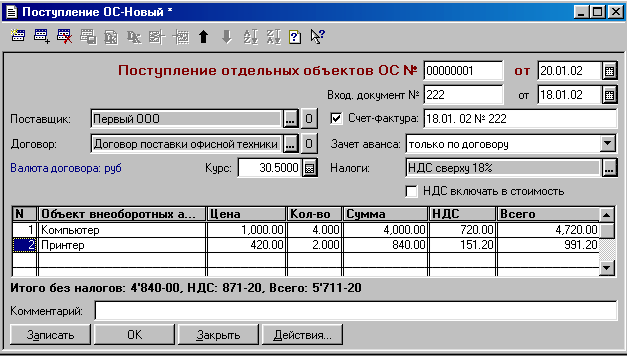

Заполните документ в соответствии с рисунком, при этом Вам потребуется:
=> Вести дату документа — 20.01.02;
=> Выбрать контрагента-поставщика;
=> Выбрать из подчиненного ему справочника ранее введенный нами договор (при этом обратите внимание, что поскольку валюта договора — USD, то в диалоге документа появляется сообщение о курсе данной валюты, который, впрочем, можно принудительно изменить при необходимости);
Выбрать вариант зачета аванса «только по договору»;
Оставить предложенный по умолчанию вариант расчета налогов «НДС сверху 18%»;
Оставить включенным вариант, когда счет-фактура предъявлен, и ввести (произвольно) его дату и номер;
Заполнить табличную часть, при этом ввести в справочник внеоборотных активов два новых объекта. Для этого:
Сначала ввести в справочник группу (папку) — «ВНА — ОС»:


Затем раскрыть эту папку двойным щелчком по соответствующему значку и в открывшейся группе ввести новый элемент:

Выбрать элемент в табличную часть документа двойным щелчком мыши;
Аналогично создать и выбрать второй объект внеоборотных активов.
При вводе цен и проверке сумм следует иметь в виду, что валюта договора — USD, а следовательно, все цены и суммы выражены именно в валюте договора!
=> Сохраните документ (/ОК/) и проведите его;
=> Обратите внимание на сообщение о проведении документа и закройте табло:

Установите курсор на этот документ и посмотрите, какие проводки им сформированы (Действия → Проводки операции или пиктограмма ):

=> Обратите внимание, что аванс зачтен автоматически, а НДС по приобретенным ценностям отнесен на 19 счет с указание» документа.
Закройте окно просмотра проводок;
Сформируйте аналогичный документ по поступлению ОС по образцу, показанному на рисунке. При этом не забудьте проставить правильную дату, сохраните и проведите его.

Обратите внимание на то, что поскольку в отличие от предыдущего примера, валютой договора по данному документу являются рубли, то и никакого сообщения о валюте и ее курсе в диалоге документа не появляется.
Установите курсор на этот документ и посмотрите, какие проводки им сформированы:



Закройте окно просмотра проводок;
Ввод счета-фактуры полученного на основании неотфактурованной поставки
Последовательность действий:
В журнале документов по учету ОС (с которым мы только что работали) установите курсор на документ — «Поступление ОС № 000002».
Действия → Ввести на основании (или пиктограмма );
В открывшемся окне выберите документ «Счет-фактура полученный»;

и заполните недостающие элементы диалога (которые отмечены на рисунке);
Проверьте заполнение второй закладки диалога — «Корреспондирующие счета»:

Сохраните документ (/ОК/) и проведите его;
Установите курсор на этот документ в соответствующем журнале и посмотрите, какие проводки им сформированы:

Закройте окно просмотра проводок;
Можете самостоятельно ввести запись книги покупок;
Закройте журнал счетов-фактур полученных.
Учет суммовых разниц по приобретению объектов внеоборотных активов
Вспомните, что первый из документов по поступлению ОС оформлялся по договору, валютой которою были USD, а платежи осуществлялись в рублях. Кроме того, на начало ведения учета в нашей учебной базе существовала наша предоплата данному поставщику (Первый ООО), которая была осуществлена в рублях, но по курсу конца 2001 года. Таким образом, у нас неминуемо образовалась суммовая разница, которую необходимо учесть — и для этого существует соответствующий документ.
Последовательность действий:
В журнале «Учет ОС» установите курсор на документ «Поступление ОС» №000001;
Действия → Ввести на основании (или пиктограмма);
В открывшемся окне выберите документ «Суммовые разницы»;
=> Установите в качестве даты документа дату поступления ОС — т.е. дату исполнения нашим поставщиком обязательств по договору — 20.01.2002 г.
=> Проверьте заполнение остальных реквизитов, в том числе и в табличной части;
Можете ознакомиться с назначением реквизитов документа с помощью режима Помощь → Описание.
Сохраните документ (/ОК/) и проведите его;
Установите курсор на этот документ в соответствующем журнале и посмотрите, какие проводки им сформированы;
Закройте окно просмотра проводок;
Закройте журнал документов общего назначения.
Запись книги покупок
В силу того, что при проведении документа «Суммовые разницы» произошла корректировка сумм капитальных вложений и НДС, принятого на 19 счет, (а, следовательно, и суммы взаиморасчетов с поставщиком) теперь, перед формированием данного документа, можно уточнить эти суммы с помощью стандартных отчетов.
Последовательность действий:
Отчеты → Анализ субконто;
Заполните диалог настройки отчета, как показано на рисунке:

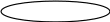


Нажмите кнопку /ОК/ или /Сформировать/ и посмотрите на полученный отчет:

Вы видите, что задолженность по поставщику на конец нашего учебного периода отсутствует, посмотрите, как сформировалась сумма по НДС:
=> Детализируйте отчет по строке счета 19.1 — установите курсор на строке этого счета и дважды щелкните мышкой — строка отчета «Анализ субконто» детализируется до карточки счета 19.1:

Обратите внимание на то, что итоговая сумма сложилась из двух проводок (проанализируйте — какими документами они были сформированы).
=> Закройте окно отчета «Карточка счета»,
Переключитесь в окно журнала учета ОС;
Установите курсор на документ «Поступление ОС» № 000001;
Действия → Ввести на основании (или пиктограмма);
В открывшемся окне выберите документ «Запись книги покупок»;
=> Установите в качестве даты документа дату поступления ОС — т.е. дату исполнения нашим поставщиком обязательств по договору — 20.01.2002 г.
Обратите внимание на то, что суммы НДС и без НДС уже скорректированы суммовыми разницами;
Переключитесь на закладку «Корреспондирующие счета» и убедитесь, что они выбраны верно;
Сохраните документ (/ОК/) и проведите его;
Установите курсор на этот документ в соответствующем журнале и посмотрите, какие проводки им сформированы;
Закройте окно просмотра проводок;
Закройте журнал счетов-фактур полученных.
Переключитесь на окно отчета «Анализ субконто» и обновите отчет — дважды щелкните мышкой по ячейке «Обновить» в правой верхней час отчета.
Убедитесь, что сумма НДС списана полностью и таким образом задолженности по взаиморасчетам с поставщиком нет;
Закройте окно отчета.
